塑料制品从模具中取出后,注射件由于温度及压力的变化会产生收缩现象。为此,Creo3.0软件提供了收缩率(Shrinkage)功能,来纠正注射成品零件体积收缩上的偏差。用户通过设置适当的收缩率来放大参考模型,等到制品冷却收缩后便可以获得正确尺寸的注射零件。继续以前面的模型为例,设置收缩率的一般操作过程如下。
Step1.单击 功能选项卡
功能选项卡 区域中的“小三角”按钮
区域中的“小三角”按钮 ,在系统弹出的图2.4.1所示的下拉菜单中单击
,在系统弹出的图2.4.1所示的下拉菜单中单击 后的
后的 按钮,然后选择
按钮,然后选择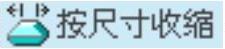 命令。
命令。
Step2.系统弹出图2.4.2所示的“按尺寸收缩”对话框,确认 区域的
区域的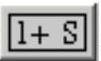 按钮被按下,在
按钮被按下,在 区域选中
区域选中 复选框,在
复选框,在 区域的
区域的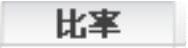 栏中输入收缩率值0.006,并按回车键,然后单击对话框中的
栏中输入收缩率值0.006,并按回车键,然后单击对话框中的 按钮。
按钮。
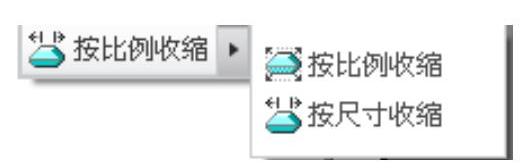
图2.4.1 “按比例收缩”菜单
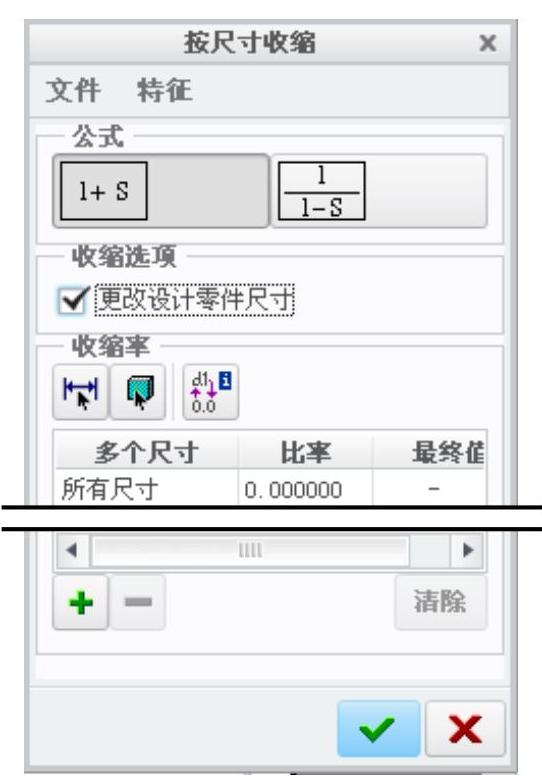
图2.4.2 “按尺寸收缩”对话框
图2.4.1所示的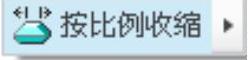 菜单的说明如下。
菜单的说明如下。
●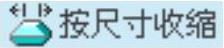 :按尺寸来设定收缩率,根据选择的公式,系统用公式1+S或1/(1-S)计算比例因子。选择“按尺寸”收缩时,收缩率不仅会应用到参考模型,也可以应用到设计模型,从而使设计模型的尺寸受到影响。
:按尺寸来设定收缩率,根据选择的公式,系统用公式1+S或1/(1-S)计算比例因子。选择“按尺寸”收缩时,收缩率不仅会应用到参考模型,也可以应用到设计模型,从而使设计模型的尺寸受到影响。
●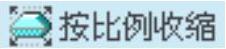 :按比例来设定收缩率。注意:如果选择“按比例”收缩,应先选择某个坐标系作为收缩基准,并且分别对X、Y、Z轴方向设定收缩率。采用“按比例”收缩,收缩率只会应用到参考模型,不会应用到设计模型。
:按比例来设定收缩率。注意:如果选择“按比例”收缩,应先选择某个坐标系作为收缩基准,并且分别对X、Y、Z轴方向设定收缩率。采用“按比例”收缩,收缩率只会应用到参考模型,不会应用到设计模型。
使用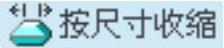 方式设置收缩率时,请注意:
方式设置收缩率时,请注意:
●在使用按尺寸方式对参考模型设置收缩率时,收缩率也会同时应用到设计模型上,从而使设计模型的尺寸受到影响,所以如果采用按尺寸收缩,可在图2.4.2所示的“按尺寸收缩”对话框的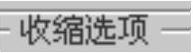 区域中,取消选中
区域中,取消选中 复选框,使设计模型恢复到没有收缩的状态,这是
复选框,使设计模型恢复到没有收缩的状态,这是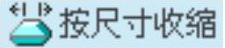 与
与 的主要区别。
的主要区别。
●收缩率不累积。例如,输入数值0.005作为立方体100×100×100的整体收缩率,然后输入值0.01作为一侧的收缩率,则沿此侧的距离是(1+0.01)×100=101,而不是(1+0.005+0.01)×100=101.5。尺寸的单个收缩率始终取代整体模型收缩率。(https://www.daowen.com)
●配置文件选项shrinkage_value_display用于控制模型的尺寸显示方式,它有两个可选值:percent_shrink(以百分比显示)和final_value(按最后值显示)。
图2.4.2所示的“按尺寸收缩”对话框的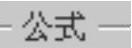 区域中的两个按钮说明如下。
区域中的两个按钮说明如下。
●1+S:S为收缩率,代表在原来模型几何大小上放大(1+S)倍。
●1/(1-S):如果指定了收缩,则修改公式会引起所有尺寸值或缩放值的更新。例如:用初始公式(1+S)定义了按尺寸收缩,如果将此公式改为1/(1-S),系统将提示确认或取消更改;如果确认更改;则在已按尺寸应用了收缩的情况下,必须从第一个受影响的特征再生模型。在前面的公式中,如果S值为正值,模型将产生放大效果;反之,若S值为负值,模型将产生缩小效果。
使用 方式设置收缩率时,请注意:
方式设置收缩率时,请注意:
如果在“模具”或“铸造”模块中,应用“按比例”收缩,那么:
☑设计模型的尺寸不会受到影响。
☑如果在模具模型中装配了多个参考模型,系统将提示指定要应用收缩的模型,组件偏距也被收缩。
☑如果在“零件”模块中将按比例收缩应用到设计模型,则“收缩”特征属于设计模型,而不属于参考模型。收缩被参考模型几何精确地反映出来,但不能在“模具”或“铸造”模式中清除。
☑按比例收缩的应用应先于分型曲面或体积块的定义。
☑按比例收缩影响零件几何(曲面和边)以及基准特征(曲线、轴、平面、点等)。
免责声明:以上内容源自网络,版权归原作者所有,如有侵犯您的原创版权请告知,我们将尽快删除相关内容。






